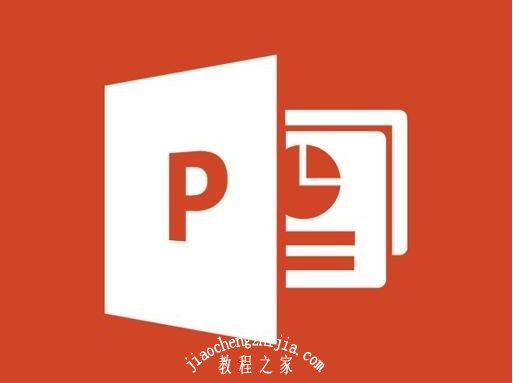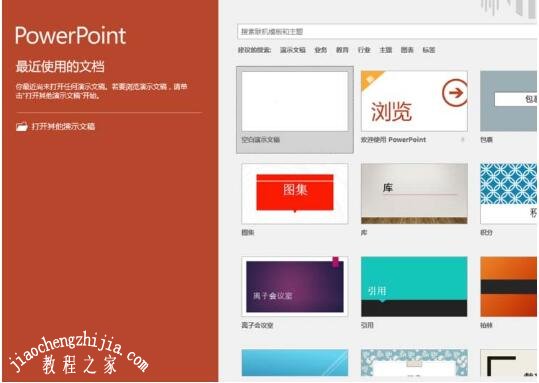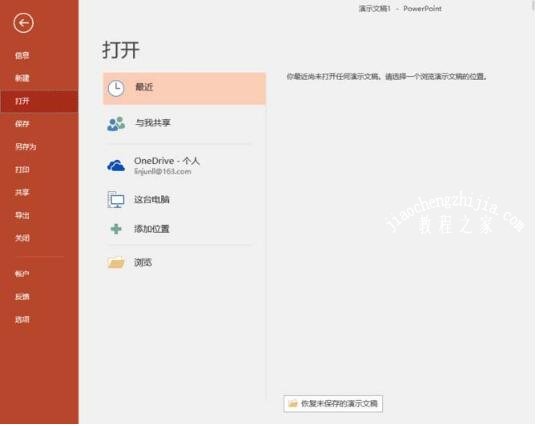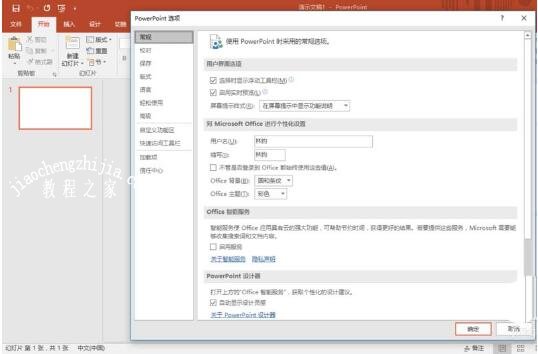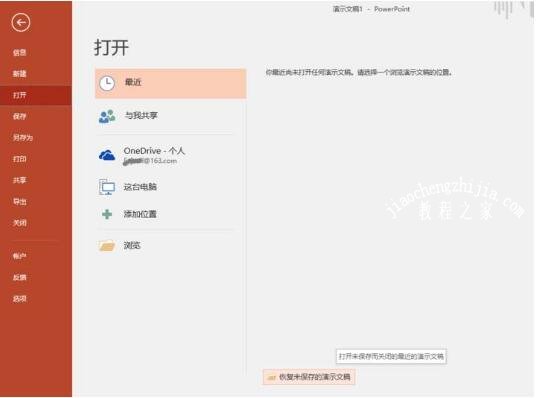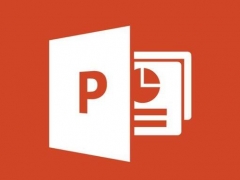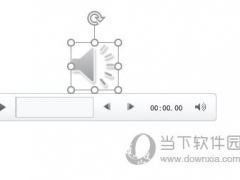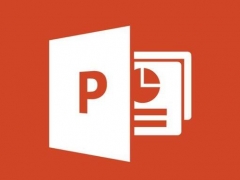PPT怎么设置自动恢复未保存文档 PPT未保存文档的恢复方法
教程之家
PPT
很多PPT用户在制作完展示作品后,经常会忘记保存文档,这样非常难找回未保存的文档,如果你在PPT中设置好自动恢复未保存文档就不会了,至于怎么设置?步骤很简单,下面教程之家网为大家分享PPT未保存文档的恢复方法,不懂得设置方法的朋友可以参照下面的步骤教程设置就可以了。
PPT怎么设置自动恢复未保存文档
1、启动PowerPoint 2016,选择打开演示文稿选项或演示文稿模板选项执行打开、新建演示文稿的操作。
2、选择新建空白演示文稿,显示PowerPoint 2016用户主界面。
3、点击"文件"标签,选择"选项"。
4、"PowerPoint 选项"对话框,点击"保存"。
5、"保存文档"选项组,设置"保存自动恢复信息时间间隔"为1分钟、勾选"如果我没保存就关闭,请保留上次自动恢复的版本"、设置"自动恢复文件位置"。
6、点击"文件→打开",选择"恢复未保存的演示文稿"。
关于PPT未保存文档的恢复方法就分享到这了,希望可以给大家带来帮助,如果你还想学习更多关于PPT的使用技巧,可以进入教程之家网学习下。
相关内容推荐: